Doe een gratis scan en controleer of uw computer is geïnfecteerd.
VERWIJDER HET NUOm het volledige product te kunnen gebruiken moet u een licentie van Combo Cleaner kopen. Beperkte proefperiode van 7 dagen beschikbaar. Combo Cleaner is eigendom van en wordt beheerd door RCS LT, het moederbedrijf van PCRisk.
Defendsearch.com doorverwijzing verwijderingsinstructies
Wat is defendsearch.com?
Er zijn veel valse zoekmachines die vrijwel identiek zijn aan defendsearch.com, bijvoorbeeld: resultsinquire.com, trackpackage.world en advisurf.com. Deze lijken misschien erg op andere bekende zoekmachines zoals Google, Yahoo, enzovoort maar ze worden gepromoot met behulp van malafide download- en/of installatie-instellingen die ontworpen zijn om de browserinstellingen te wijzigen zonder toestemming van de gebruiker. Bovendien verzamelten ze ook informatie met betrekking tot het surfgedrag van hun gebruikers en veroorzaken ze doorverwijzingen naar dubieuze, onbetrouwbare webpagina's.
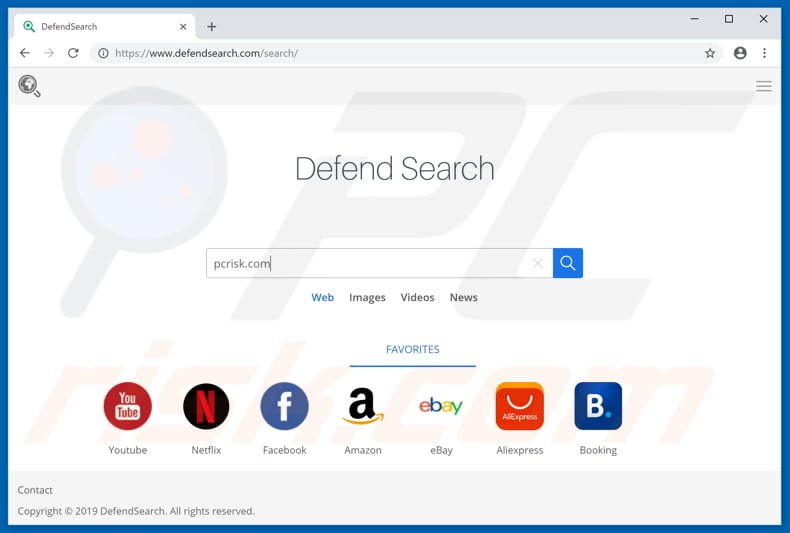
Meestal richten de bovengenoemde malafide opstellingen zich op webbrowsers zoals Google Chrome, Mozilla Firefox en Internet Explorer. Ze passen de browserinstellingen aan, zoals de standaardzoekmachine, de startpagina en de url voor nieuwe tabbladen. In dit geval worden al deze opties gewijzigd naar defendsearch.com, wat betekent dat de gebruikers van de gekaapte webbrowser gedwongen worden om deze valse zoekmachine te bezoeken telkens wanneer een nieuw browsertabblad of een nieuw venster geopend wordt of wanneer een zoekopdracht in de URL-balk ingevoerd wordt. Het is onmogelijk om deze wijzigingen ongedaan te maken, omdat de malafide setups meestal zogenaamde "helper-objecten" installeren (apps die in de browsers geïnstalleerd worden) die ontworpen zijn om de benoemde instellingen telkens opnieuw toe te wijzen nadat een poging gedaan werd om ze te herstellen. Dit kan alleen ongedaan gemaakt worden wanneer de bovengenoemde helper-objecten verwijderd worden. Trouwens, zowel defendsearch.com als de 'helper-objecten' zijn zeer waarschijnlijk ontworpen om gegevens te traceren (verzamelen), zoals IP-adressen, zoekopdrachten, geolocaties, URL's van bezochte websites en andere browsergerelateerde informatie. Het is mogelijk dat sommige van de verzamelde gegevens ook persoonlijke gegevens bevatten. Bovendien worden alle verkregen gegevens voortdurend gedeeld met externe partijen die deze gegevens gebruiken (misbruiken) om inkomsten te verkrijgen. Dat is de reden waarom we afraden een valse zoekmachine te gebruiken en het aanbevolen is alle geïnstalleerde ongewenste apps te verwijderen.
| Naam | Defendsearch.com browserkaper |
| Bedreigingstype | Browserkaper, doorverwijzing, zoekmachine-kaper, werkbalk, ongewenste nieuwe tab |
| Symptomen | Gemanipuleerde instellingen internetbrowser(s) (startpagina, standaard internetzoekmachine, nieuwe tabbladinstellingen). De gebruikers moeten de website van de browserkaper bezoeken en worden verplicht om op internet te zoeken met behulp van hun zoekmachines. |
| Verspreidings- methoden | Misleidende pop-upadvertenties, gratis software-installatieprogramma's (bundeling), valse Flash Player-installatieprogramma. |
| Schade | Bespioneren u tijdens het surfen op het internet (mogelijkee privacyschendingen), geven ongewenste advertenties weer, veroorzaken doorverwijzingen naar kwaadaardige websites. |
| Verwijdering |
Om mogelijke malware-infecties te verwijderen, scant u uw computer met legitieme antivirussoftware. Onze beveiligingsonderzoekers raden aan Combo Cleaner te gebruiken. Combo Cleaner voor Windows DownloadenGratis scanner die controleert of uw computer geïnfecteerd is. Om het volledige product te kunnen gebruiken moet u een licentie van Combo Cleaner kopen. Beperkte proefperiode van 7 dagen beschikbaar. Combo Cleaner is eigendom van en wordt beheerd door RCS LT, het moederbedrijf van PCRisk. |
Dergelijke zoekmachines worden meestal als nuttig gepromoot, ze zouden hun gebruikers nauwkeurigere zoekresultaten, snellere zoekopdrachten enzovoort opleveren. Helaas zijn dit eenvoudigweg pogingen om een schijn van legitimiteit te creëren en om mensen te misleiden om deze zoekmachines te gebruiken. Vaak leveren ze geen van de beloofde functionaliteiten en zijn ze alleen ontworpen om inkomsten te verkrijgen voor hun ontwikkelaars. Bovendien kan het gebruik van dergelijke valse zoekmachines leiden tot verschillende problemen met betrekking tot de veiligheid van het browsen, privacyschendingen en leiden tot een verhoogd risico op virusbesmettingen.
Hoe werd defendsearch.com geïnstalleerd op mijn computer?
Zoals we eerder vermeldden, promoten de ontwikkelaars de valse zoekmachine defendsearch.com met behulp van kwaadaardige downloaders en/of installers. Door deze te gebruiken, misleiden ze vaak gebruikers zodat die de set-ups toestemming geven om wijzigingen aan te brengen in de instellingen van hun browser. Om verschillende mogelijk ongewenste apps (PUA's) te installeren, gebruikt men een zogenaamde "bundeling"-methode. Het is een methode om de gebruikers te misleiden om deze apps samen met andere software te installeren. Informatie over dergelijke apps wordt gebundeld in de installatie- of downloadinstellingen en wordt meestal verborgen in de "Aangepaste", "Geavanceerde" en andere soortgelijke instellingen. De ongewenste programma's kunnen echter niet geïnstalleerd worden zonder daarvoor toestemming te hebben. Met andere woorden, zelfs als de gebruikers ongewild de ongewenste apps installeren, zijn ze er uiteindelijk toch zelf verantwoordelijk voor.
Hoe de installatie van mogelijk ongewenste applicaties te vermijden?
Om onbedoelde installaties (en wijzigingen in de browserinstellingen) te voorkomen, moet u altijd software van officiële en betrouwbare websites of andere bronnen downloaden. Vermijd het gebruik van softwaredownloaders van externe partijen, installatieprogramma's, torrent-clients en andere peer-to-peer-netwerken. Vergeet niet om de "Aangepaste", "Geavanceerde" en andere soortgelijke instellingen van de download- of installatieprocedures aan te vinken en alle mogelijk ongewenste gebundelde apps uit te vinken. Wees voorzichtig bij het browsen op het web, vermijd het klikken op opdringerige advertenties. Deze advertenties kunnen er legitiem uitzien (hun ontwikkelaars investeren veel geld in het ontwerpen ervan), maar ze veroorzaken vaak doorverwijzingen naar allerlei onbetrouwbare websites (met inhoud zoals gokken, dating voor volwassenen, pornografie, enzovoort). Als u vaak wordt doorverwezen naar verdachte websites of als er veel opdringerige advertenties worden weergegeven: controleer dan wat de geïnstalleerde extensies, add-ons of plug-ins in uw webbrowser en programma's op uw computer zijn. Verwijder alle ongewenste/onbekende of verdachte waarden zo snel mogelijk. Als uw computer al geïnfecteerd is met browserkapers, dan raden we u aan een scan uit te voeren met Combo Cleaner Antivirus voor Windows om deze automatisch te verwijderen.
Website die de defendsearch.com valse zoekmachine promoot:
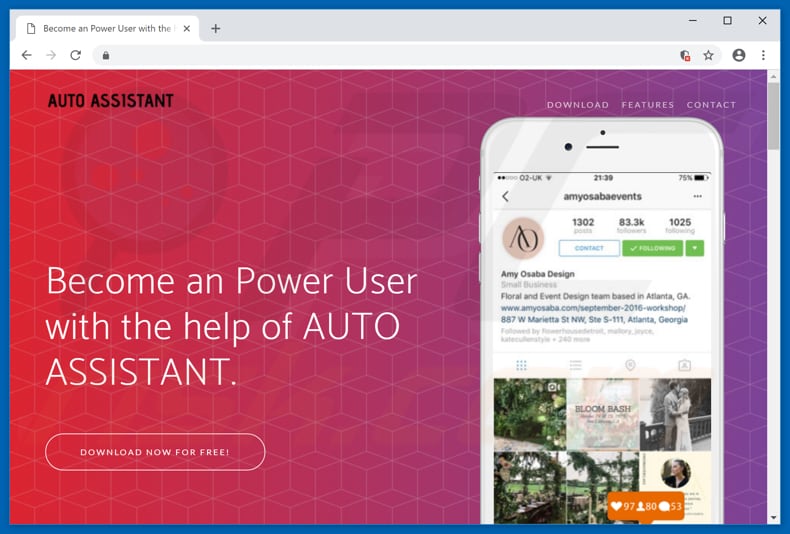
Onmiddellijke automatische malwareverwijdering:
Handmatig de dreiging verwijderen, kan een langdurig en ingewikkeld proces zijn dat geavanceerde computer vaardigheden vereist. Combo Cleaner is een professionele automatische malware verwijderaar die wordt aanbevolen om malware te verwijderen. Download het door op de onderstaande knop te klikken:
DOWNLOAD Combo CleanerDoor het downloaden van software op deze website verklaar je je akkoord met ons privacybeleid en onze algemene voorwaarden. Om het volledige product te kunnen gebruiken moet u een licentie van Combo Cleaner kopen. Beperkte proefperiode van 7 dagen beschikbaar. Combo Cleaner is eigendom van en wordt beheerd door RCS LT, het moederbedrijf van PCRisk.
Snelmenu:
- Wat is defendsearch.com?
- STAP 1. Deïnstalleer de ongewenste applicaties via het configuratiescherm.
- STAP 2. Verwijder de defendsearch.com doorverwijzing uit Internet Explorer.
- STAP 3. Verwijder de defendsearch.com browserkaper uit Google Chrome.
- STAP 4. Verwijder de defendsearch.com startpagina en de standaard zoekmachine uit Mozilla Firefox.
- STAP 5. Verwijder de defendsearch.com doorverwijzing uit Safari.
- STAP 6. Verwijder de frauduleuze plug-ins uit Microsoft Edge.
defendsearch.com doorverwijzing verwijderen:
Windows 10 gebruikers:

Klik rechts in de linkerbenedenhoek, in het Snelle Toegang-menu selecteer Controle Paneel. In het geopende schem kies je Programma's en Toepassingen.
Windows 7 gebruikers:

Klik Start ("het Windows Logo" in de linkerbenedenhoek van je desktop), kies Controle Paneel. Zoek naar Programma's en toepassingen.
macOS (OSX) gebruikers:

Klik op Finder, in het geopende scherm selecteer je Applicaties. Sleep de app van de Applicaties folder naar de Prullenbak (die zich in je Dock bevindt), klik dan rechts op het Prullenbak-icoon en selecteer Prullenbak Leegmaken.
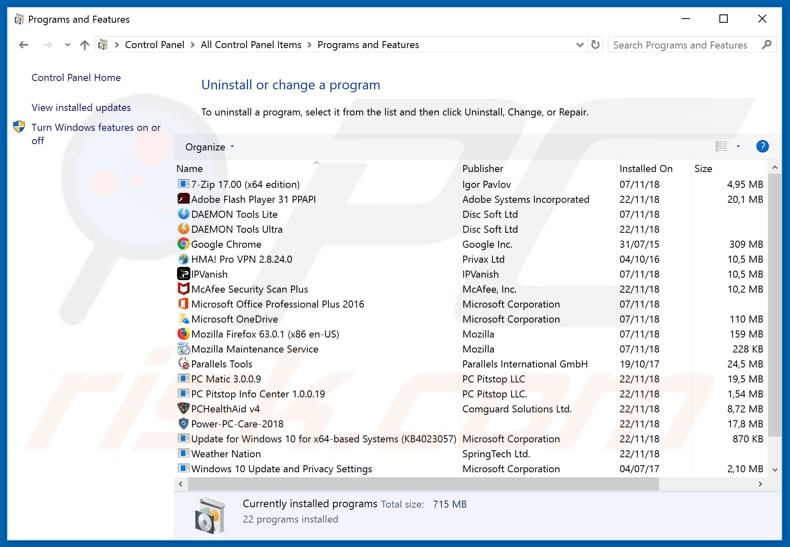
In het programma's verwijderen-scherm, zoek je naar enige recent geïnstalleerde mogelijk ongewenste applicaties, selecteer deze verwijzingen en klik op "Na het verwijderen van de mogelijk ongewenste applicatie die doorverwijzingen veroorzaken naar defendsearch.com, scan je best je computer op enige overblijvende onderdelen of mogelijke malware besmettingen. Gebruik daarvoor aanbevolen malware verwijderingssoftware.
DOWNLOAD verwijderprogramma voor malware-infecties
Combo Cleaner die controleert of uw computer geïnfecteerd is. Om het volledige product te kunnen gebruiken moet u een licentie van Combo Cleaner kopen. Beperkte proefperiode van 7 dagen beschikbaar. Combo Cleaner is eigendom van en wordt beheerd door RCS LT, het moederbedrijf van PCRisk.
defendsearch.com doorverwijzing verwijderen uit internet browsers:
Video die toont hoe browserdoorverwijzingen (Windows OS) te verwijderen:
Video die toont hoe de browserdoorverwijzingen naar defendsearch.com te verwijderen met Combo Cleaner (MacOS):
 Verwijder kwaadaardige add-ons uit Internet Explorer:
Verwijder kwaadaardige add-ons uit Internet Explorer:
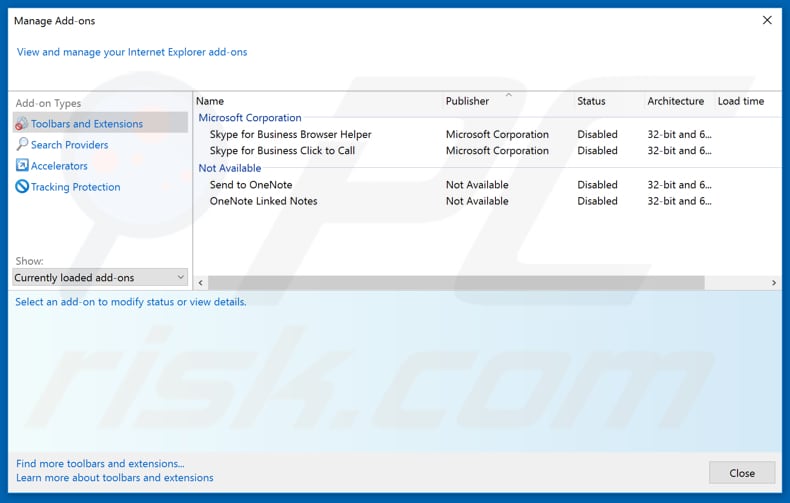
Klik op het "tandwiel" icoon ![]() (in de rechterbovenhoek van Internet Explorer) selecteer "Beheer Add-ons". Zoek naar recent geïnstalleerde en verdacht lijkende browser extensies en schakel deze uit.
(in de rechterbovenhoek van Internet Explorer) selecteer "Beheer Add-ons". Zoek naar recent geïnstalleerde en verdacht lijkende browser extensies en schakel deze uit.
Verander uw startpagina:
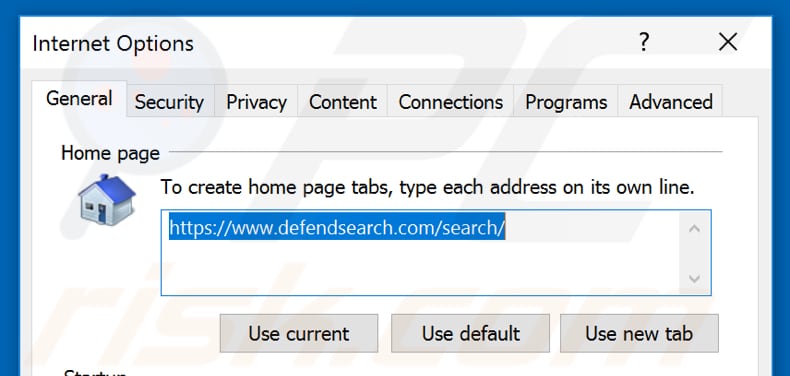
Klik op het "tandwiel" icoon ![]() (in de rechterbovenhoek van Internet Explorer), selecteer "Internetopties", in het geopende venster hxxp: //defendsearch.com verwijderen en uw voorkeursdomein invoeren, dat wordt geopend telkens wanneer u Internet Explorer start. U kunt ook about: blank invoeren om een lege pagina te openen wanneer u Internet Explorer start.
(in de rechterbovenhoek van Internet Explorer), selecteer "Internetopties", in het geopende venster hxxp: //defendsearch.com verwijderen en uw voorkeursdomein invoeren, dat wordt geopend telkens wanneer u Internet Explorer start. U kunt ook about: blank invoeren om een lege pagina te openen wanneer u Internet Explorer start.
Verander uw standaard zoekmachine:
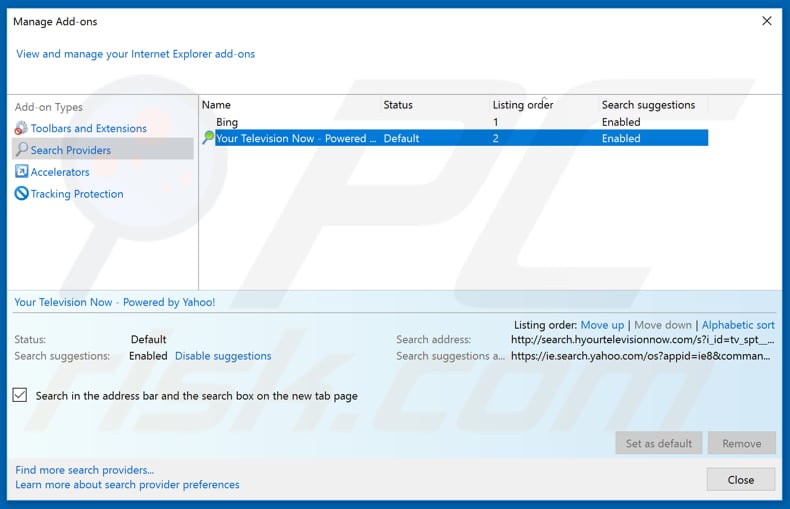
Klik op het "tandwiel" icoon ![]() (in de rechterbovenhoek van Internet Explorer), selecteer "Invoegtoepassingen beheren". Selecteer "Zoek providers" in het geopende venster, stel "Google", "Bing" of een andere gewenste zoekmachine in als uw standaard en verwijder "defendsearch.com".
(in de rechterbovenhoek van Internet Explorer), selecteer "Invoegtoepassingen beheren". Selecteer "Zoek providers" in het geopende venster, stel "Google", "Bing" of een andere gewenste zoekmachine in als uw standaard en verwijder "defendsearch.com".
Optionele methode:
Als je problemen blijft hebben met het verwijderen van defendsearch.com browserkaper dan kan je je Internet Explorer instellingen terug op standaard zetten.
Windows XP gebruikers: Klik op Start, klik Uitvoeren, in het geopende scherm typ inetcpl.cpl. In het geopende scherm klik je op de Geavanceerd tab en dan klik je op Herstellen.

Windows Vista en Windows 7 gebruikers: Klik op het Windows logo, in de start-zoekbox typ inetcpl.cpl en klik op enter. In het geopende scherm klik je op de Geavanceerd tab en dan klik je op Herstellen.

Windows 8 gebruikers: Open Internet Explorer en klik op het "tandwiel" icoon. Selecteer Internet Opties. In het geopende scherm selecteer je de Geavanceerd-tab en klik je op de Herstellen-knop.

In het geopende scherm selecteer je de Geavanceerd-tab

Klik op de Herstellen-knop.

Bevestig dat je de Internet Explorer instellingen naar Standaard wil herstellen - Klik op de Herstellen-knop.

 Verwijder kwaadaardige extensies uit Google Chrome:
Verwijder kwaadaardige extensies uit Google Chrome:
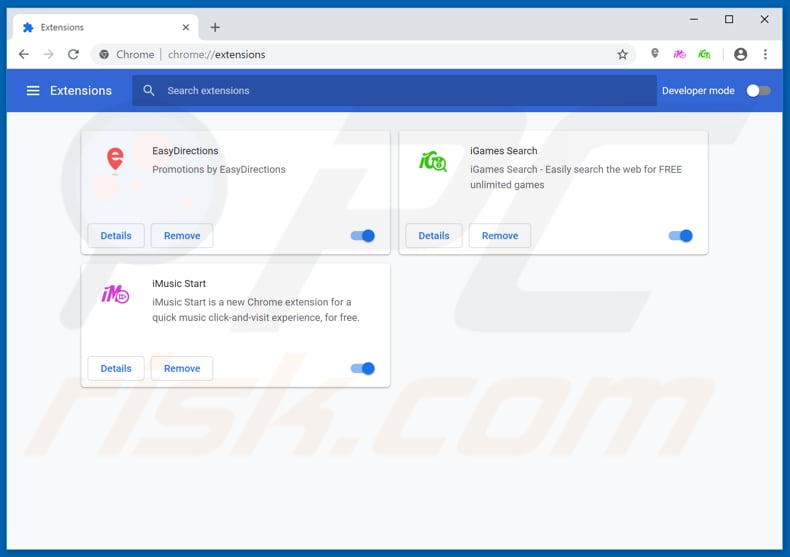
Klik op het Chrome menu icoon ![]() (in de rechterbovenhoek van Google Chrome), selecteer 'Meer hulpprogramma's' en klik op 'Extensies'. Zoek alle onlangs geïnstalleerde verdachte browser-add-ons en verwijder ze.
(in de rechterbovenhoek van Google Chrome), selecteer 'Meer hulpprogramma's' en klik op 'Extensies'. Zoek alle onlangs geïnstalleerde verdachte browser-add-ons en verwijder ze.
Verander uw startpagina:
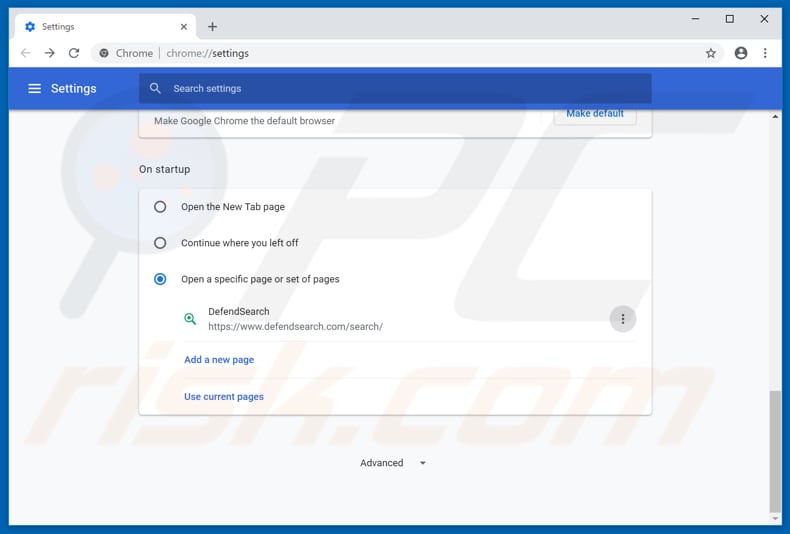
Klik op het Chrome menu icoon ![]() (in de rechterbovenhoek van Google Chrome), selecteer "Instellingen". Zoek in het gedeelte 'Bij opstarten' naar de URL van de browserkaper (hxxp: //www.defendsearch.com) onder de optie 'Een specifieke pagina of reeks pagina's openen'. Klik - indien aanwezig - op het pictogram met de drie verticale stippen en selecteer "Verwijderen".
(in de rechterbovenhoek van Google Chrome), selecteer "Instellingen". Zoek in het gedeelte 'Bij opstarten' naar de URL van de browserkaper (hxxp: //www.defendsearch.com) onder de optie 'Een specifieke pagina of reeks pagina's openen'. Klik - indien aanwezig - op het pictogram met de drie verticale stippen en selecteer "Verwijderen".
Verander uw standaardzoekmachine:
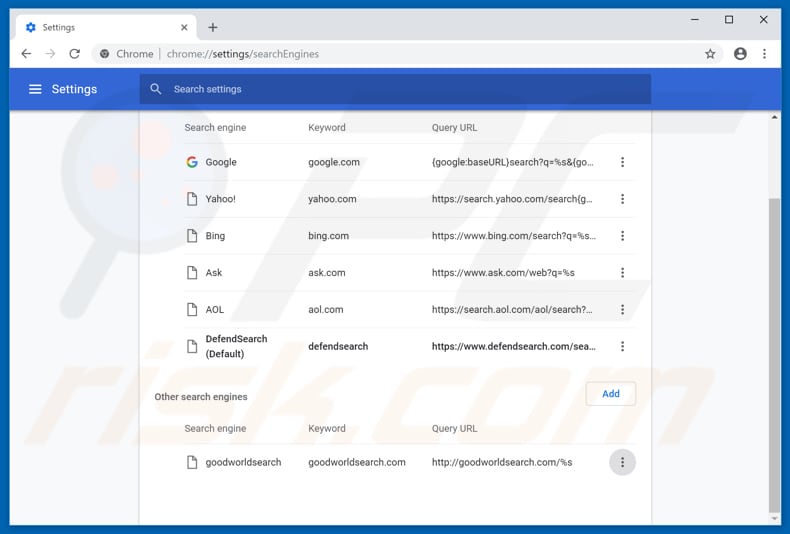
Om de standaard zoekmachine in Google Chrome te wijzigen: klik op het Chrome menu icoon ![]() (in de rechterbovenhoek van Google Chrome), selecteer "Instellingen", klik in het gedeelte "Zoekmachine" op "Zoekmachines beheren ...", zoek in de geopende lijst naar "defendsearch.com" wanneer u dit ziet klikt u op de drie verticale stippen in de buurt van deze URL en selecteer "Verwijderen uit lijst".
(in de rechterbovenhoek van Google Chrome), selecteer "Instellingen", klik in het gedeelte "Zoekmachine" op "Zoekmachines beheren ...", zoek in de geopende lijst naar "defendsearch.com" wanneer u dit ziet klikt u op de drie verticale stippen in de buurt van deze URL en selecteer "Verwijderen uit lijst".
Optionele methode:
Als je problemen hebt met het verwijderen van defendsearch.com browserkaper, reset dan de instellingen van je Google Chrome browser. Klik op het Chrome menu icoon ![]() (in de rechterbovenhoek van Google Chrome) en selecteer Instellingen. Scroll naar onder. Klik op de link Geavanceerd....
(in de rechterbovenhoek van Google Chrome) en selecteer Instellingen. Scroll naar onder. Klik op de link Geavanceerd....

Nadat je helemaal naar benden hebt gescrolld klik je op Resetten (Instellingen terugzetten naar de oorspronkelijke standaardwaarden)-knop.

In het geopende scherm, bevestig dat je de Google Chrome instellingen wilt resetten door op de 'resetten'-knop te klikken.

 Verwijder kwaadaardige plug-ins uit Mozilla Firefox:
Verwijder kwaadaardige plug-ins uit Mozilla Firefox:
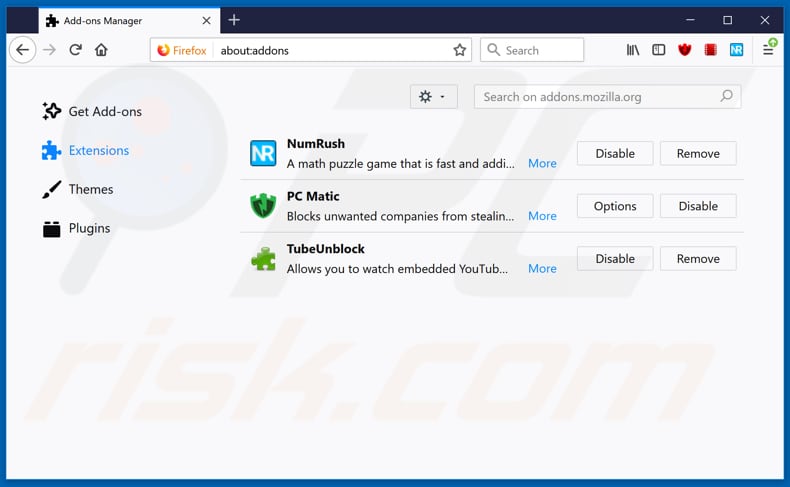
Klik op het Firefox menu ![]() (in de rechterbovenhoek van het hoofdscherm) selecteer "Add-ons". Klik op "Extensies" en verwijder alle recent geïnstalleerde en verdachte browser plug-ins.
(in de rechterbovenhoek van het hoofdscherm) selecteer "Add-ons". Klik op "Extensies" en verwijder alle recent geïnstalleerde en verdachte browser plug-ins.
Verander uw startpagina:
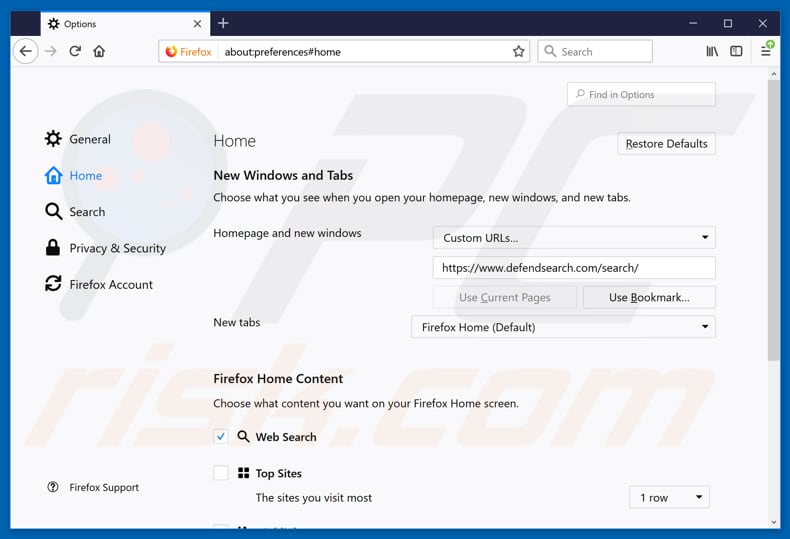
Om uw startpagina te wijzigen, klik op het Firefox menu ![]() (in de rechterbovenhoek van het hoofdvenster), selecteer vervolgens "Opties", verwijder hxxp: //defendsearch.com in het geopende venster en voer uw voorkeursdomein in, dat geopend wordt telkens wanneer u Mozilla Firefox start.
(in de rechterbovenhoek van het hoofdvenster), selecteer vervolgens "Opties", verwijder hxxp: //defendsearch.com in het geopende venster en voer uw voorkeursdomein in, dat geopend wordt telkens wanneer u Mozilla Firefox start.
Verander uw standaard zoekmachine:
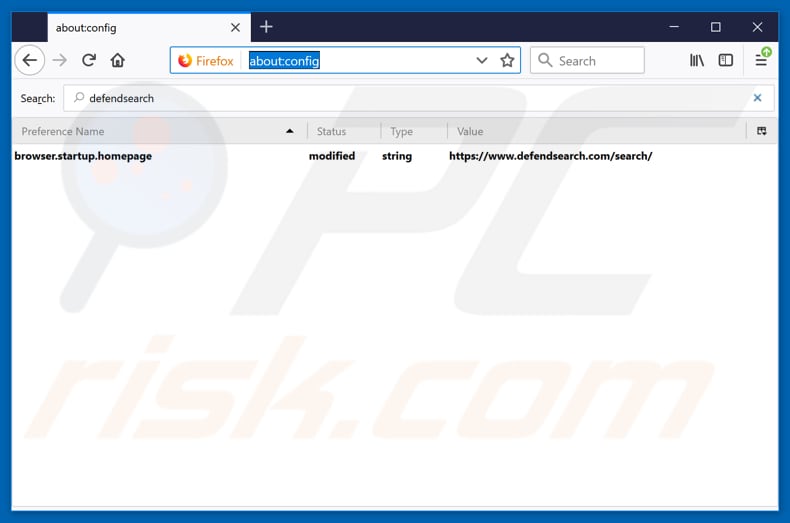
Typ 'about: config' in de adresbalk van de URL en druk op Enter.
Klik op "Ik zal voorzichtig zijn, ik beloof het!".
Typ bovenaan in het zoekfilter: "defendsearch.com"
Klik met de rechtermuisknop op de gevonden voorkeuren en selecteer "Reset" om de standaardwaarden te herstellen.
Optionele methode:
Computergebruikers die problemen blijven hebben met het verwijderen van defendsearch.com browserkaper kunnen de Mozilla Firefox instellingen naar standaard herstellen.
Open Mozilla Firefox, in de rechterbovenhoek van het hoofdvenster klik je op het Firefox menu ![]() , in het geopende keuzemenu kies je het Open Help Menu-icoon
, in het geopende keuzemenu kies je het Open Help Menu-icoon ![]()

Klik dan op Probleemoplossing-informatie.

In het geopende scherm klik je op de Firefox Herstellen knop.

In het geopende scherm bevestig je dat je de Mozilla Firefox instellingen naar Standaard wil herstellen door op de Herstellen-knop te klikken.

 Verwijder kwaadaardige extensies uit Safari:
Verwijder kwaadaardige extensies uit Safari:

Verzeker je ervan dat je Safari browser actief is en klik op het Safari menu, selecteer dan Voorkeuren…

In het Voorkeuren-venster selecteer je de Extensies-tab. Zoek alle recent geïnstalleerde en verdachte extensies en verwijder deze.

In het voorkeuren-venster selecteer je het Algemeen-tabblad en verzeker je je ervan dat je startpagina staat ingesteld op de URL van je voorkeur, als het gewijzigd werd door een browser hijacker kan je dit hier terug aanpassen.

In het voorkeuren-venster selecteer je het Zoeken-tabblad en verzeker je je ervan dat je favoriete internet-zoekmachine geselecteerd werd.
Optionele methode:
Verzeker je ervan dat je Safari browser actief is en klik op het Safari-menu. In het keuzemenu selecteer je Geschiedenis en Website Data verwijderen…

In het geopende scherm seleceer je alle geschiedenis en klik je op de Geschiedenis Verwijderen-knop.

 Kwaadaardige extensies verwijderen uit Microsoft Edge:
Kwaadaardige extensies verwijderen uit Microsoft Edge:

Klik op het Edge menu-icoon ![]() (in de rechterbovenhoek van Microsoft Edge), selecteer "Extensies". Zoek naar recent geïnstalleerde en verdachte browser add-ons, en verwijder ze.
(in de rechterbovenhoek van Microsoft Edge), selecteer "Extensies". Zoek naar recent geïnstalleerde en verdachte browser add-ons, en verwijder ze.
De startpagina en nieuwe tabbladen wijzigen:

Klik op het Edge menu-icoon ![]() (in de rechterbovenhoek van Microsoft Edge), selecteer "Instellingen". In het onderdeel "Bij het opstarten" zoekt u de naam van de browserkaper en klikt u op "Uitschakelen".
(in de rechterbovenhoek van Microsoft Edge), selecteer "Instellingen". In het onderdeel "Bij het opstarten" zoekt u de naam van de browserkaper en klikt u op "Uitschakelen".
Uw standaard zoekmachine wijzigen:

Om uw standaard zoekmachine te wijzigen in Microsoft Edge: klik op het Edge menu-icoon ![]() (in de rechterbovenhoek van Microsoft Edge), selecteer "Privacy en diensten", scroll naar onder en selecteer "Adresbalk". In het onderdeel "Zoekmachines gebruikt in de zoekbalk" zoekt u de naam van de ongewenste zoekmachine. Als u die hebt gevonden klikt u op de "Uitschakelen"-knop daarnaast. U kunt ook klikken op "Zoekmachines beheren", om in het geopende menu de ongewenste zoekmachine terug te vinden. Klik op het puzzel-icoon
(in de rechterbovenhoek van Microsoft Edge), selecteer "Privacy en diensten", scroll naar onder en selecteer "Adresbalk". In het onderdeel "Zoekmachines gebruikt in de zoekbalk" zoekt u de naam van de ongewenste zoekmachine. Als u die hebt gevonden klikt u op de "Uitschakelen"-knop daarnaast. U kunt ook klikken op "Zoekmachines beheren", om in het geopende menu de ongewenste zoekmachine terug te vinden. Klik op het puzzel-icoon ![]() daarnaast en selecteer "Uitschakelen".
daarnaast en selecteer "Uitschakelen".
Optionele methode:
Als u problemen bljft ondervinden met het verwijderen van de defendsearch.com browserkaper, herstel dan uw Microsoft Edge browserinstellingen. Klik op het Edge menu-icoon ![]() (in de rechterbovenhoek van Microsoft Edge) en selecteer Instellingen.
(in de rechterbovenhoek van Microsoft Edge) en selecteer Instellingen.

In het geopende menu selecteert u Opnieuw instellen.

Selecteer Instellingen naar hun standaardwaarden herstellen. In het geopende scherm bevestigt u dat u de Microsoft Edge-instellingen naar hun standaardwaarden wilt herstellen door op de knop Opnieuw instellen te klikken.

- Als dit niet helpt, volg dan deze alternatieve instructies waarin wordt uitgelegd hoe de Microsoft Edge browser te herstellen.
Samenvatting:
 Een browser hijacker is een soort adware die de instellingen van de internetbrowsers van gebruikers wijzigt door de startpagina en standaard zoekmachine toe te wijzen aan een ongewenste website. Meestal infiltreert dit soort adware de besturingssystemen van de gebruiker via gratis software downloads. Als je download beheerd wordt door een download cliënt, verzeker je er dan van de installatie van geadverteerde werkbalken of applicaties te weigeren als deze je startpagina of standaard zoekmachine willen wijzigen.
Een browser hijacker is een soort adware die de instellingen van de internetbrowsers van gebruikers wijzigt door de startpagina en standaard zoekmachine toe te wijzen aan een ongewenste website. Meestal infiltreert dit soort adware de besturingssystemen van de gebruiker via gratis software downloads. Als je download beheerd wordt door een download cliënt, verzeker je er dan van de installatie van geadverteerde werkbalken of applicaties te weigeren als deze je startpagina of standaard zoekmachine willen wijzigen.
Hulp bij de verwijdering:
Als je problemen ervaart bij het verwijderen van defendsearch.com browserkaper uit je internet browsers, vraag dan om hulp in ons malware verwijderingsforum.
Post een commentaar:
Als je bijkomende informatie hebt over defendsearch.com browserkaper of z'n verwijdering, gelieve dan je kennis te delen in de onderstaande commentaren.
Bron: https://www.pcrisk.com/removal-guides/14306-defendsearch-com-redirect
Delen:

Tomas Meskauskas
Deskundig beveiligingsonderzoeker, professioneel malware-analist
Ik ben gepassioneerd door computerbeveiliging en -technologie. Ik ben al meer dan 10 jaar werkzaam in verschillende bedrijven die op zoek zijn naar oplossingen voor computertechnische problemen en internetbeveiliging. Ik werk sinds 2010 als auteur en redacteur voor PCrisk. Volg mij op Twitter en LinkedIn om op de hoogte te blijven van de nieuwste online beveiligingsrisico's.
Het beveiligingsportaal PCrisk wordt aangeboden door het bedrijf RCS LT.
Gecombineerde krachten van beveiligingsonderzoekers helpen computergebruikers voorlichten over de nieuwste online beveiligingsrisico's. Meer informatie over het bedrijf RCS LT.
Onze richtlijnen voor het verwijderen van malware zijn gratis. Als u ons echter wilt steunen, kunt u ons een donatie sturen.
DonerenHet beveiligingsportaal PCrisk wordt aangeboden door het bedrijf RCS LT.
Gecombineerde krachten van beveiligingsonderzoekers helpen computergebruikers voorlichten over de nieuwste online beveiligingsrisico's. Meer informatie over het bedrijf RCS LT.
Onze richtlijnen voor het verwijderen van malware zijn gratis. Als u ons echter wilt steunen, kunt u ons een donatie sturen.
Doneren
▼ Toon discussie